Overzicht van kennisbronnen
Binnenin Copilot Studio werken kennisbronnen samen met generatieve antwoorden. Wanneer kennisbronnen worden toegevoegd, kunnen agenten bedrijfsgegevens van Power Platform, Dynamics 365-gegevens, websites en externe systemen gebruiken. Met kennisbronnen kunnen uw agenten uw klanten voorzien van relevante informatie en inzichten.
Gepubliceerde agenten die kennis bevatten, gebruiken de geconfigureerde kennisbronnen om de gepubliceerde agent te onderbouwen. Kennis kan worden opgenomen op het niveau van de agent, op de pagina Kennis of op onderwerpniveau, met een generatief antwoordenknooppunt in een agent-onderwerp.
Kennisbronnen kunnen worden opgenomen in agenten tijdens het oorspronkelijke ontwerp, worden toegevoegd nadat de agent is gemaakt of worden toegevoegd aan een generatief antwoorden-onderwerpknooppunt.
Kennis toevoegen en beheren voor generatieve antwoorden
Met generatieve antwoorden kan uw agent informatie uit meerdere bronnen (intern of extern) vinden en weergeven zonder dat hiervoor specifieke onderwerpen hoeven te worden gemaakt. Generatieve antwoorden kunnen worden gebruikt als primaire informatiebron of als alternatieve bron wanneer de vraag van een gebruiker niet kan worden beantwoord met een gemaakt onderwerp. Hierdoor kunt u snel een werkende agent maken en implementeren. Makers hoeven niet handmatig meerdere onderwerpen aan te maken, die mogelijk niet alle vragen van klanten beantwoorden.
Wanneer u een agent maakt, maakt Copilot Studio standaard automatisch het systeemonderwerp Gespreksverbetering aan. Dit onderwerp bevat een knooppunt met generatieve antwoorden, waarmee u direct aan de slag kunt met het gebruiken van kennisbronnen. Alle kennisbronnen die op het agentniveau worden toegevoegd, worden toegevoegd aan het knooppunt voor generatieve antwoorden in het systeemonderwerp Gespreksversterking.
Zie voor vereisten en informatie over beperkingen Generatieve antwoorden.
Ondersteunde kennisbronnen
| Meting | Source | Omschrijving | Aantal invoerwaarden ondersteund in generatieve antwoorden | Verificatie |
|---|---|---|---|---|
| Openbare website | External | Doorzoekt de query-invoer op Bing en retourneert alleen resultaten van opgegeven websites | Generatieve modus: Onbeperkt Klassieke modus: vier openbare URL's (bijvoorbeeld microsoft.com) |
None |
| Documenten | Internal | Zoekt naar documenten die zijn geüpload naar Dataverse en retourneert resultaten vanuit de documentinhoud | Generatieve modus: Onbeperkt Klassieke modus: beperkt door de toegewezen Dataverse-bestandsopslagruimte |
None |
| SharePoint | Internal | Maakt verbinding met een SharePoint-URL, gebruikt GraphSearch om resultaten te retourneren | Generatieve modus: Onbeperkt Klassieke modus: vier URL's per generatief antwoord-onderwerpknooppunt |
Verificatie van Microsoft Entra ID voor agentgebruiker |
| Dataverse | Internal | Maakt verbinding met de geconfigureerde Dataverse-omgeving en gebruikt een RAG-techniek in Dataverse om resultaten te retourneren | Generatieve modus: Onbeperkt Klassieke modus: twee Dataverse-kennisbronnen (en maximaal 15 tabellen per kennisbron) |
Verificatie van Microsoft Entra ID voor agentgebruiker |
| Ondernemingsgegevens met Copilot-connectors | Internal | Maakt verbinding met Copilot-connectors waar uw organisatiegegevens worden geïndexeerd door Microsoft Search | Generatieve modus: Onbeperkt Klassieke modus: twee per aangepaste agent |
Verificatie van Microsoft Entra ID voor agentgebruiker |
Opmerking
Verificatie van agentgebruikers voor kennisbronnen betekent dat wanneer een specifieke gebruiker een vraag stelt aan de agent, de agent alleen content waartoe de specifieke gebruiker toegang heeft.
Kennisbronnen in generatieve antwoordknooppunten ondersteunen momenteel geen Bing Custom Search, Azure Open AI of Custom Data. Gebruik in plaats daarvan de optie Klassieke gegevens van de eigenschappen van het generatieve antwoordknooppunt voor Bing Custom Search, Azure Open AI of Custom Data bronnen.
Voor websites moet u bevestigen welke website(s) die uw organisatie bezig Bing mag doorzoeken via Copilot Studio.
Laat de agent algemene kennis gebruiken
Met de instelling De AI toestaan zijn eigen algemene kennis te gebruiken op de pagina Overzicht wordt uw agent geconfigureerd om generatieve AI te gebruiken. Generatieve AI omvat algemene kennis, wat verwijst naar de basiskennis waarmee de generatieve AI is getraind. Wanneer deze instelling is ingeschakeld, kunt u deze algemene kennis gebruiken in de antwoorden van uw agent. Als u liever wilt dat uw agent gebaseerd wordt op uw specifieke kennisbronnen, schakelt u deze instelling uit.

Verbeterde zoekresultaten
De instelling Verbeterde zoekresultaten op de instellingenpagina van Generatieve AI bepaalt of uw agent semantische zoekopdrachten gebruikt om de zoekresultaten te verbeteren. Voor deze functie is het vereist dat de agent een tenant deelt met een Microsoft 365 Copilot-licentie.
Belangrijk
Voor de functie Verbeterde zoekresultaten moet de gebruikersverificatie van de agent zijn ingesteld op Verifiëren met Microsoft.
Wanneer de functie is ingeschakeld en de maker een Microsoft 365-licentie in dezelfde tenant heeft, ondersteunt de agent SharePoint - en Microsoft Graph-connectoren met bestanden tot 200 MB. De functie is standaard ingeschakeld.
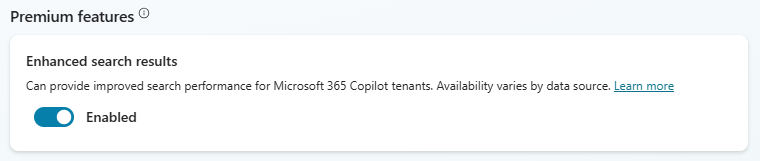
Opmerking
Als u geen Microsoft 365 Copilot-licentie hebt in dezelfde tenant als uw agent, of als u een lagere responskwaliteit ervaart, schakelt u de functie uit.
SharePoint en Microsoft Graph-connectoren ondersteunen bestanden tot 512 MB als ze de extensie PDF, PPTX of DOCX hebben. Zie Ondersteunde inhoudstypen voor informatie over ondersteunde bestandstypen.
Bronverificatie
Als u SharePoint, Dataverse of bedrijfsgegevens gebruikt met Microsoft Graph-connectors, moet u verificatie opnemen. Zie Gebruikersverificatie configureren in Copilot Studio voor meer informatie en zie Verificatie voor afzonderlijke knooppunten voor generatieve antwoorden.
Daarnaast moet u mogelijk rekening houden met URL-overwegingen waarvoor extra verificatie voor uw bronnen vereist is.
Zoekactie in Knowledge Base in klassieke en generatieve modi
Hoe kennisbronnen worden doorzocht, is afhankelijk van welke indelingsmodus de agent gebruikt: klassiek of generatief.
Klassieke indeling
Wanneer een agent is geconfigureerd voor gebruik van klassieke indeling, is het volgende van toepassing:
In het systeemonderwerp Gespreksverbetering is het aantal kennisbronnen dat de agent kan doorzoeken beperkt en afhankelijk van het type kennisbron. Uw agent kunt u elke combinatie van kennisbronnen doorzoeken, tot het maximale aantal dat voor elk type in de volgende tabel is aangegeven:
Type kennisbron Limiet Azure OpenAI Service-verbinding 5 Aangepaste configuratie-id's voor Bing-zoekopdrachten 2 Aangepaste gegevensbronnen 5 Dataverse-kennisbronnen 2 bronnen met elk maximaal 15 tabellen SharePoint-URL's 4 Geüploade bestanden Onbeperkt Website-URL's 4 U kunt ook een generatief antwoordenknooppunt in een onderwerp insluiten, zodat er wordt gezocht naar specifieke bedoelingen en niet alleen als uitwijkmogelijkheid. De voorgaande kennisbronlimieten zijn van toepassing.
Klassieke indeling ondersteunt aangepaste gegevensbronnen, naast de andere kennisbronnen.
Generatieve indeling
Wanneer een agent is geconfigureerd voor gebruik van generatieve indeling, is het volgende van toepassing:
Copilot Studio filtert de kennisbronnen met behulp van een interne GPT op basis van de beschrijving die aan de kennisbron is gegeven. Zie Creatie van beschrijvingen voor meer informatie.
Alle bestanden die zijn geüpload naar de agent worden doorzocht.
Voor alle andere kennisbronnen selecteert Copilot Studio de vier belangrijkste kennisbronnen, ongeacht het type. Die vier kennisbronnen worden doorzocht, naast alle geüploade bestanden.
Opmerking
Eén enkele website-URL geldt als één kennisbron.
Generatieve indeling ondersteunt geen aangepaste gegevens of Bing Custom Search als kennisbronnen. Om dergelijke kennisbronnen te kunnen gebruiken, moet u ze insluiten in een generatief antwoordenknooppunt in een onderwerp.
Inhoudsmoderatie
Met de instellingen voor inhoudsmoderatie kan uw agent meer antwoorden geven. De toename van het aantal antwoorden kan echter gevolgen hebben voor de relevantie van de gegeven antwoorden. In de volgende twee gedeelten kunt u de instellingen voor inhoudsmoderatie configureren:
- De instelling op de instellingenpagina van Generatieve AI stelt de moderatie in op het niveau van de agent
- De instelling in het generatieve antwoordenknooppunt stelt de moderatie in op onderwerpniveau
Tijdens runtime heeft de instelling op onderwerpniveau voorrang. Als inhoudsmoderatie niet op onderwerpniveau is ingesteld, wordt standaard de configuratie van de Generatieve AI-instellingen gebruikt.
Om de instellingen voor inhoudsmoderatie op agentniveau aan te passen, wijzigt u de optie Generatieve AI van uw agent naar Generatief.
Om de instellingen voor inhoudsmoderatie op onderwerpniveau aan te passen, wijzigt u de instelling in uw generatieve antwoordenknooppunt.
Selecteer het gewenste moderatieniveau voor uw agent.
De moderatieniveaus variëren van Laagste tot Hoogste. Het laagste niveau genereert de meeste antwoorden, maar deze kunnen onnauwkeurig zijn. Het hoogste niveau genereert minder antwoorden, maar deze zijn waarschijnlijk wel relevanter. Het standaard moderatieniveau is Hoog.
Selecteer Opslaan.